Wi-Fi-installatiehandleiding voor de PIXMA MG3052
Sommige toegangspunten (ook wel routers of hubs genoemd) hebben een automatische verbindingsknop met de tekst 'WPS' (Wi-Fi Protected Setup).
Hierdoor kunnen toegestane apparaten zoals uw PIXMA-printer verbinding maken met uw netwerk zonder dat u een wachtwoord hoeft in te voeren, zodat u snel en eenvoudig verbinding kunt maken met uw apparaten.
Deze methode is verreweg de eenvoudigste manier om met uw PIXMA-printer verbinding te maken. Als uw toegangspunt een WPS-knop heeft, selecteert u WPS-verbindingsmethode hieronder voor instructies voor deze verbindingsmethode.
Als uw toegangspunt geen WPS ondersteunt, zijn er alternatieve instructies om uw PIXMA-printer te verbinden. Selecteer daarvoor Standaard verbindingsmethode hieronder.
WPS-verbindingsmethode
Voordat we beginnen, zijn er echter enkele voorwaarden waar eerst aan moet worden voldaan om de WPS-drukknopmethode te gebruiken:
- Het toegangspunt moet over een fysieke WPS-drukknop beschikken. Raadpleeg de gebruikershandleiding van het apparaat voor meer informatie.
- Voor uw netwerk moet het veiligheidsprotocol WPA (Wi-Fi Protected Access) of WPA2 worden gebruikt. De meeste WPS-toegangspunten maken geen verbinding via de WPS-methode als de WEP-beveiligingsmethode (Wired Equivalent Privacy) wordt gebruikt of als er geen beveiliging is ingeschakeld. Voor meer informatie over welke beveiligingsmethode wordt gebruikt op uw wireless netwerk dient u de instellingen voor wireless verbinding op uw computer te raadplegen.
Volg de onderstaande stappen om de installatie te voltooien -
1. Zorg dat de wireless router binnen het bereik van de printer is en de knop WPS kan worden ingedrukt.
2. Houd de knop [Wireless] (A) op de printer ingedrukt totdat het lampje Wireless (B) knippert.
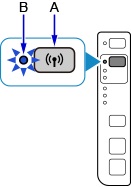
3. Druk op de knop [Colour/Kleur] (C).
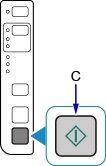
4. Druk op de knop [Wireless] totdat het lampje Direct (Rechtstreeks) (D) gaat branden.
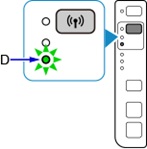
5. Druk op knop [Color/Kleur] en controleer of het aan-lampje (E) en het lampje Wireless knipperen. Druk vervolgens binnen 2 minuten op de knop [WPS] op de draadloze router. Het blauwe Wi-Fi-lampje op de printer knippert tijdens het zoeken en het stroom- en Wi-Fi-lampje zullen knipperen wanneer verbinding wordt gemaakt met het toegangspunt.
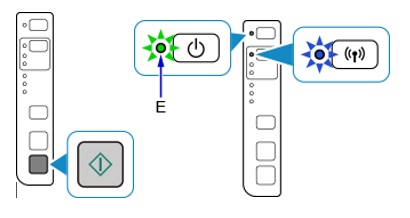
6. Wanneer de printer succesvol verbinding met uw wireless netwerk heeft gemaakt, stoppen het stroom- en Wi-Fi-lampje met knipperen en blijven ze branden. Het netwerklampje zal ook gaan branden.
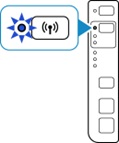
Raadpleeg de handleiding bij het toegangspunt voor precieze informatie over het drukken op de WPS-knop.
Netwerkinstellingen controleren
Om te controleren of uw printer succesvol is aangesloten op uw draadloze netwerk, kunt u de netwerkinstellingen voor uw printer afdrukken indien gewenst:
1. Controleer of de printer is ingeschakeld.
3. Houd de knop [Wi-Fi] ingedrukt totdat het Wi-Fi-lampje eenmaal knippert. Laat de knop vervolgens los.
ingedrukt totdat het Wi-Fi-lampje eenmaal knippert. Laat de knop vervolgens los.
 .
.5. Druk tweemaal op de knop [Wi-Fi] .
.
 of [Black/Zwart]
of [Black/Zwart] .
.De netwerkinformatiepagina wordt afgedrukt.
Controleer op de afdruk of de "Verbinding" de status "Actief" aangeeft en of de SSID (Service Set Identifier, de naam van uw wireless netwerk) de juiste naam van uw wireless netwerk aangeeft.
Hiermee is de WPS-configuratie voltooid.
Installeer nu de meegeleverde software.
Download de software als u de meegeleverde cd('s) niet hebt of als u een Mac gebruikt.
Als het instellen van WPS na het volgen van deze gids nog steeds niet werkt, neem dan contact met ons op voor verdere ondersteuning.
Standaard verbindingsmethode - alleen voor Windows-gebruikers
1. Dubbelklik op het gedownloade exe-bestand om het volgende scherm te openen en klik op [Start Setup/Installatie starten].
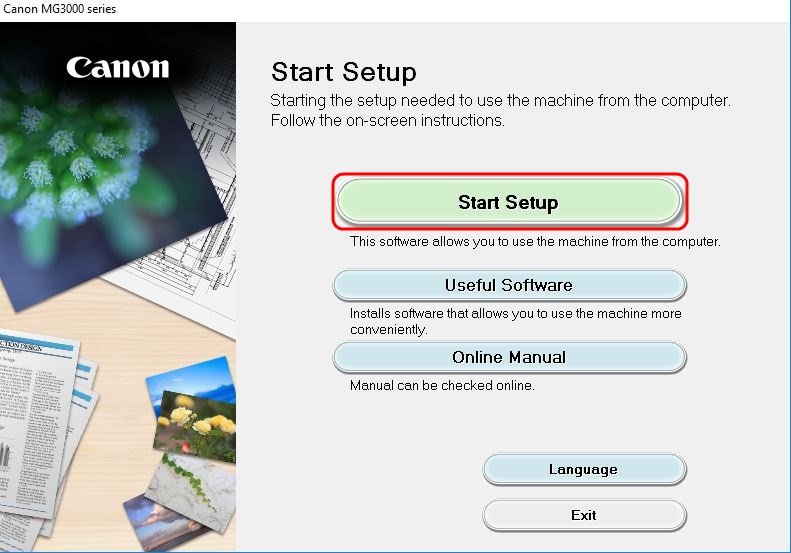
2. De software controleert of er updates voor het stuurprogramma en de software zijn. Dit kan enkele minuten duren.
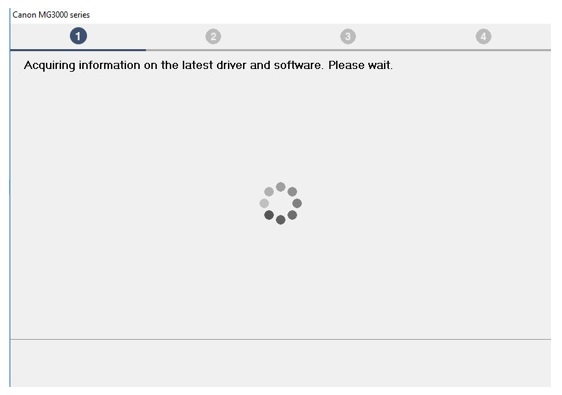
3. Selecteer uw regio en land en klik op [Next/Volgende].
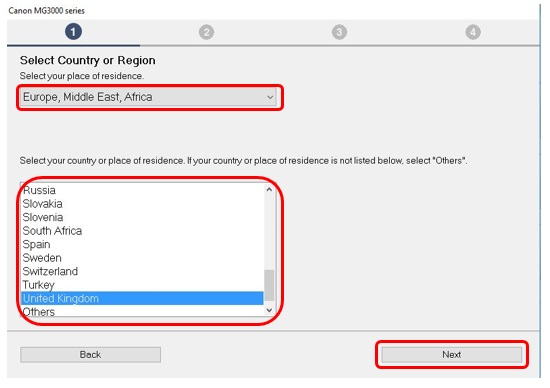
4. Klik op [Yes/Ja] als u akkoord gaat met de licentieovereenkomst.
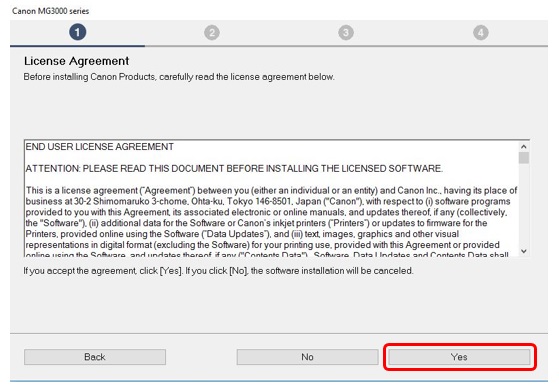
5. Klik op [Agree/Akkoord] als u wilt deelnemen aan het uitgebreide enquêteprogramma.
Klik anders op [Do no agree/Niet akkoord].
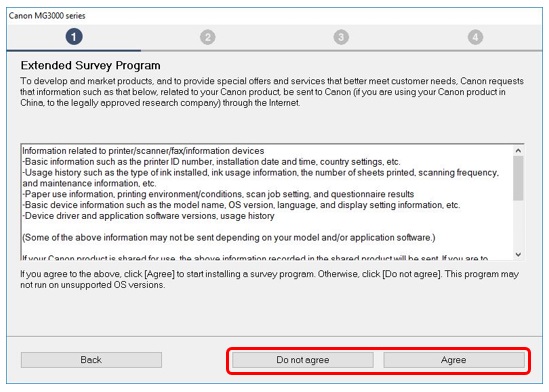
6. Zorg ervoor dat [Deactivate the block/Blok deactiveren] is aangevinkt en klik op [Next/Volgende].
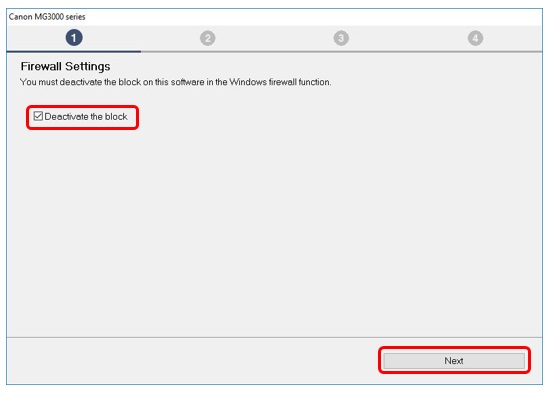
7. Het volgende scherm wordt gedurende enkele seconden weergegeven.
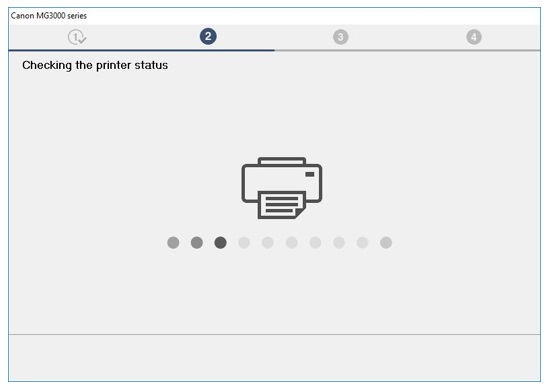
8. Selecteer [Wireless LAN Connection/Wireless LAN-verbinding] en klik op [Next/Volgende].
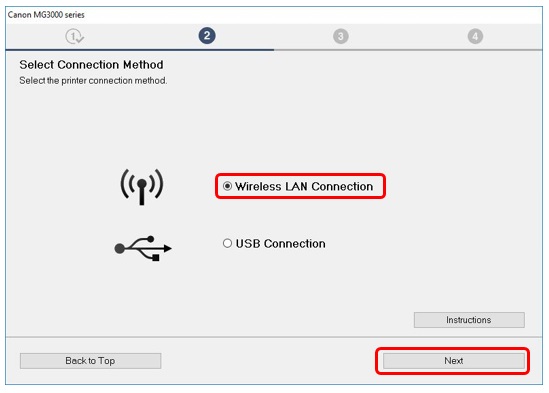
9. Controleer of de printer is ingeschakeld en klik op [Next/Volgende].
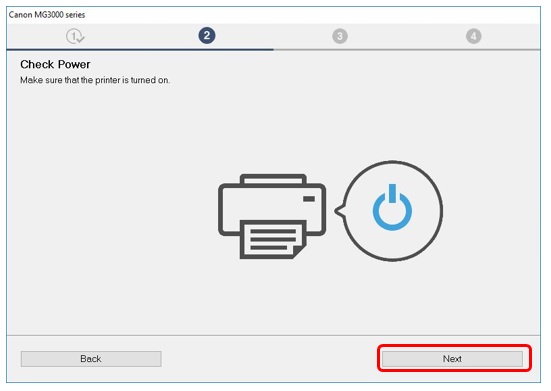
10. De software zoekt naar printers die al in uw netwerk zijn geïnstalleerd.
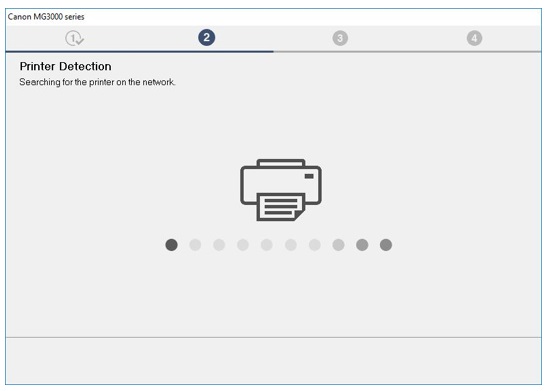
11. Als u uw printer al hebt verbonden met uw netwerk, selecteer deze dan in de lijst en klik op [Next/Volgende] om de software te installeren. Ga vervolgens naar stap 16.
Ga verder met stap 12 als u uw printer niet in de lijst ziet staan.
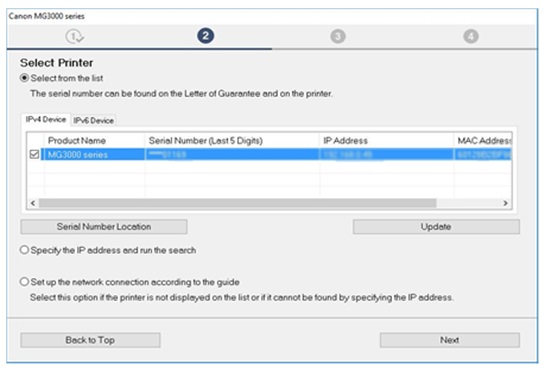
12. Als dit de eerste keer is dat u uw printer installeert, wordt deze niet weergegeven in de lijst.
Zorg dat [Set up the network connection according to the guide/Netwerkverbinding instellen volgens handleiding] is aangevinkt en klik op [Next/Volgende].
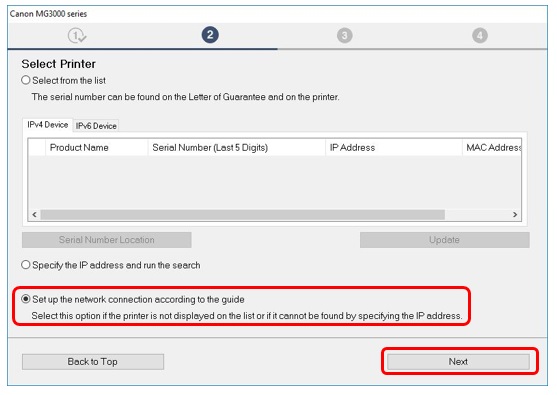
13. De installatiehandleiding wordt geopend en begeleidt u bij het verbinden van uw printer met uw netwerk via het eenvoudige proces voor wireless verbinding.
Volg de instructies op het scherm zorgvuldig om uw printer voor te bereiden op verbinding.
Klik alleen op Next (Volgende) wanneer uw printer overeenkomt met het voorbeeld in het onderstaande schema -
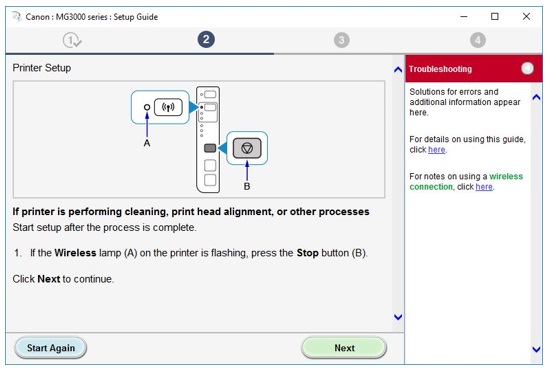
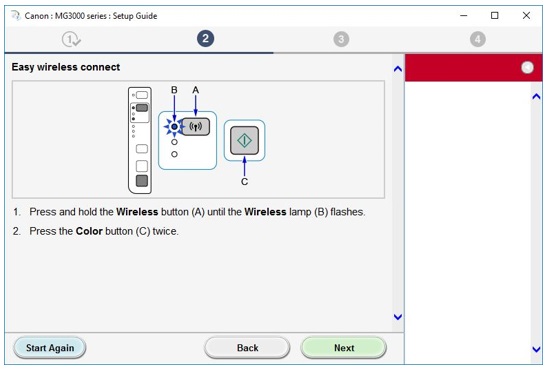

14. Zodra u de benodigde instellingen op uw printer hebt geconfigureerd, wordt de verbinding tussen uw computer en uw wireless netwerk tijdelijk verbroken. Vervolgens wordt rechtstreeks verbinding met uw printer gemaakt om de netwerkinstellingen te configureren.
Uw computer wordt automatisch opnieuw verbonden met uw wireless netwerk nadat dit is voltooid.

15. Wanneer de verbinding tot stand is gebracht, klikt u op [Next/Volgende] om door te gaan met de installatie van de software.
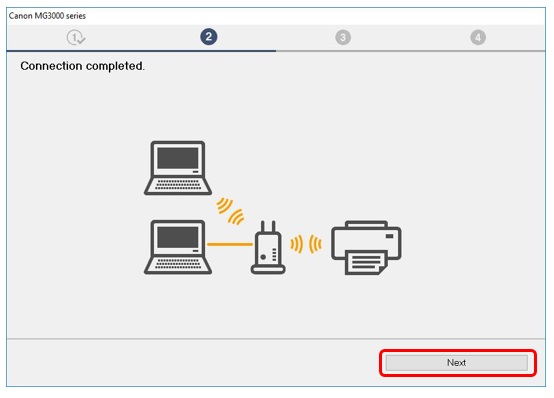
16. Het printerstuurprogramma wordt nu geïnstalleerd en geregistreerd op uw computer. Dit duurt slechts enkele minuten.
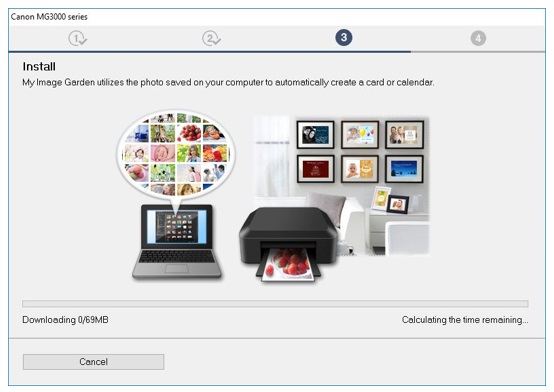
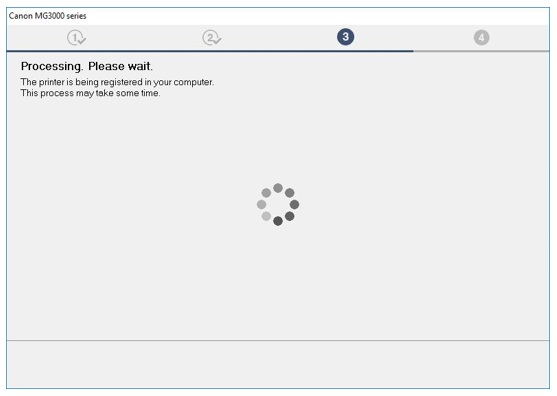
17. Als dit de eerste keer is dat u uw printer installeert, kunt u het beste de printkop uitlijnen. Klik op [Execute/Uitvoeren] om het proces te starten en volg de instructies op het scherm.
Klik op [Next/Volgende] als u de printkop al hebt uitgelijnd.
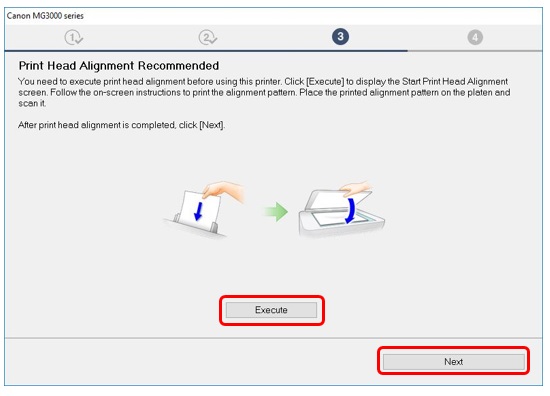
18. Klik op [Execute/Uitvoeren] om een testafdruk te maken.
Klik op [Next/Volgende] als de afdruk is geslaagd.
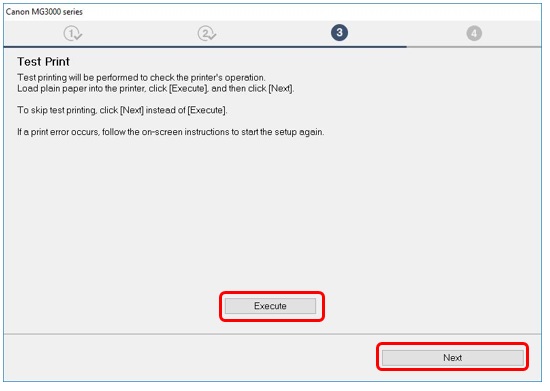
19. The setup of your printer is now complete.
Klik op [Next/Volgende] om een lijst te bekijken met optionele software die u ook kunt installeren.
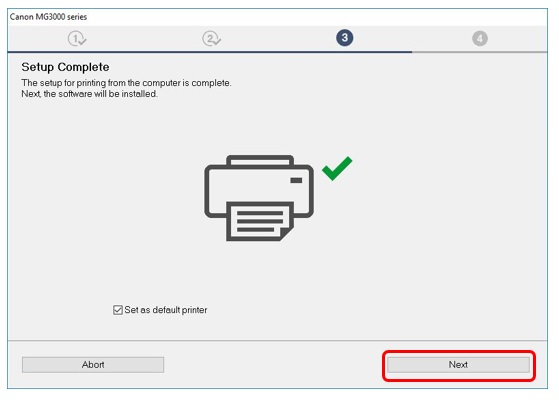
20. Selecteer in de lijst de aanvullende software die u wilt installeren, en klik op [Next/Volgende].
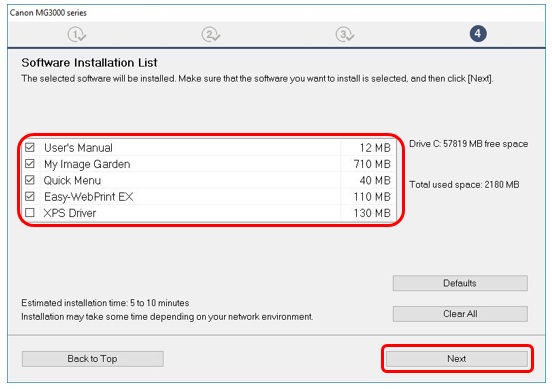
21. Zodra de aanvullende software is geïnstalleerd, wordt een bericht weergegeven over het instellen van uw smartphone of tablet. Klik op [Instructions/Instructies] voor meer informatie over het instellen van uw apparaat of klik op [Next/Volgende] om door te gaan.
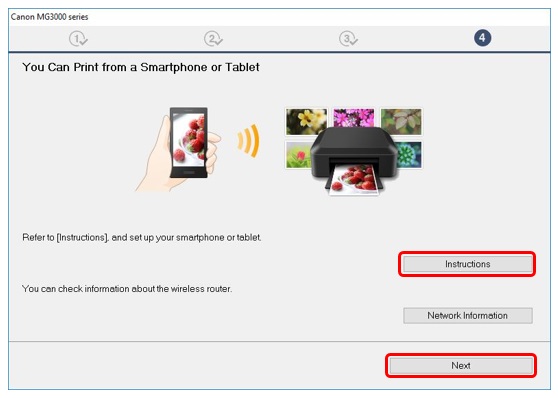
22. Registreer uw printer door op [Next/Volgende] te klikken (dit venster wordt geopend in een webbrowser).
U kunt ook op [Skip/Overslaan] klikken.
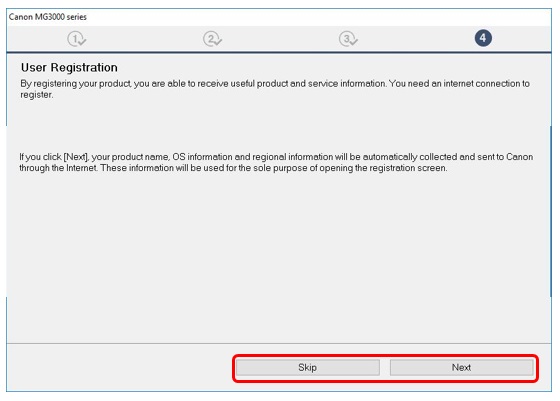
23. Klik op [Exit/Afsluiten] om de installatie te voltooien.
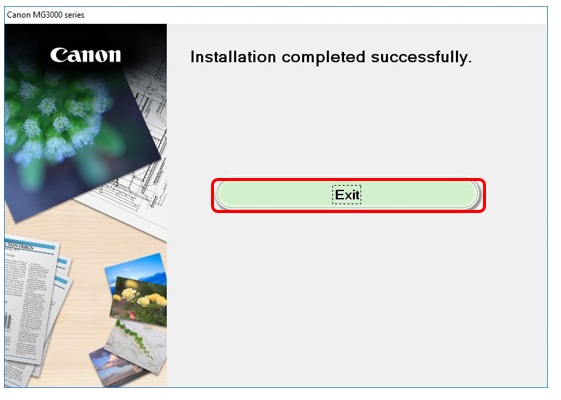
Standaard configuratiemethode (alleen voor Mac-gebruikers)
1. Dubbelklik op het gedownloade dmg-bestand om het volgende scherm te openen.
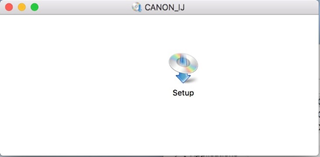
Dubbelklik op het pictogram [Setup/Installatie] om de installatie te starten. Selecteer [Open/Openen] als het volgende scherm verschijnt.
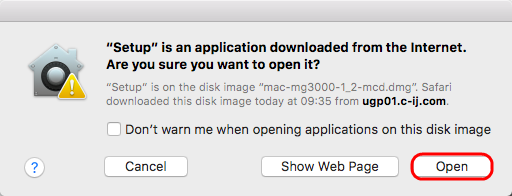
2. Wanneer het volgende scherm verschijnt, typt u uw wachtwoord om de installatie van de helper toe te staan. Vervolgens klikt u op [Install Helper/Help voor installatie]
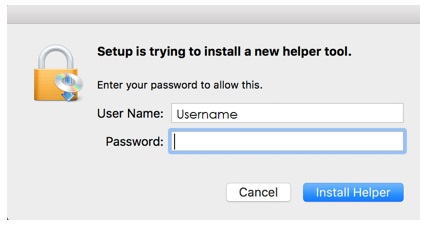
3. Klik op [Start Setup/Installatie starten].
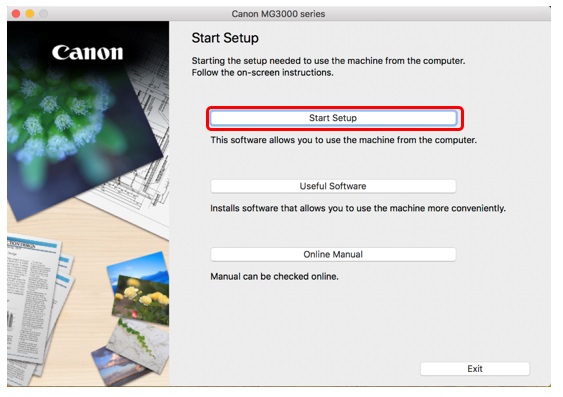
4. De software controleert of er updates voor het stuurprogramma en de software zijn en downloadt deze zo nodig.
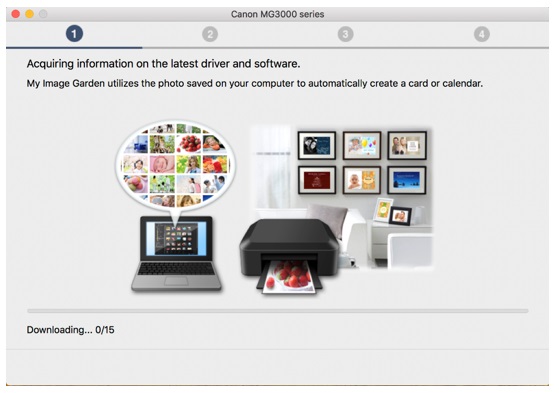
5. Selecteer uw regio en land in en klik op [Next/Volgende].
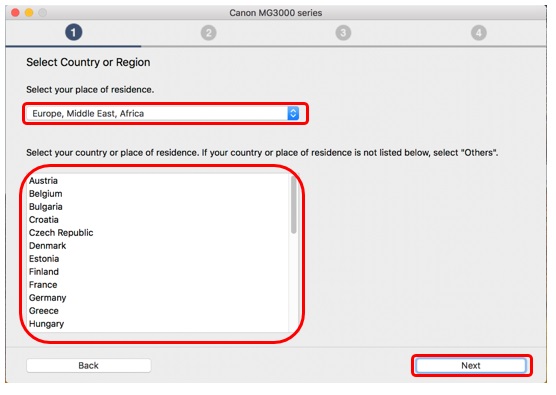
6. Klik op [Yes/Ja] als u akkoord gaat met de licentieovereenkomst.
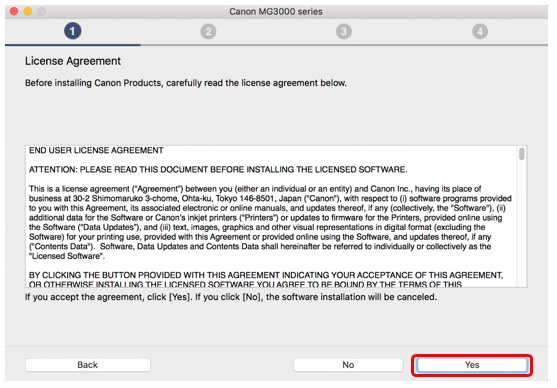
7. Als u wilt deelnemen aan het uitgebreide enquêteprogramma, klikt u op [Agree/Accepteren]. Anders klikt u op [Do not agree/Weigeren].
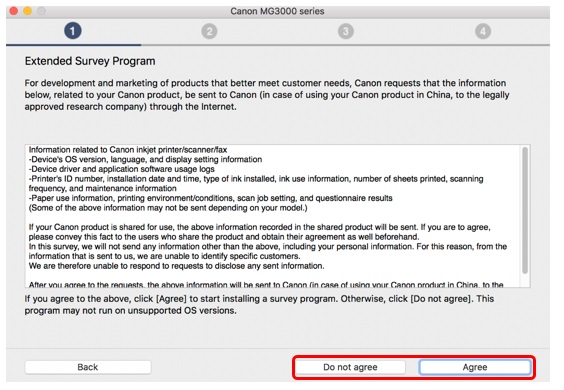
8. Het volgende scherm verschijnt kort.
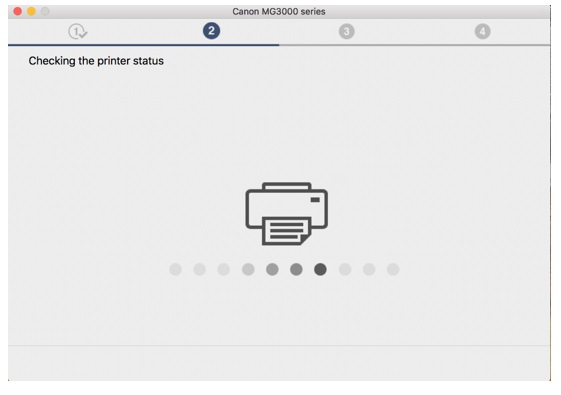
9. Als uw printer is al verbonden met uw wireless netwerk, krijgt u het volgende scherm te zien. Klik op [Yes/Ja] om door te gaan met de installatie en ga naar stap 17. Ga verder met stap 10 als uw printer nog niet is verbonden.
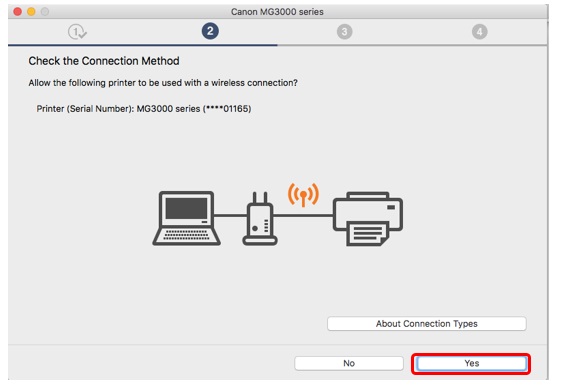
10. Als uw printer nog niet is verbonden met uw wireless netwerk, ziet u het volgende scherm. Selecteer Wireless LAN Connection (Wireless LAN-verbinding) en klik op [Next/Volgende].
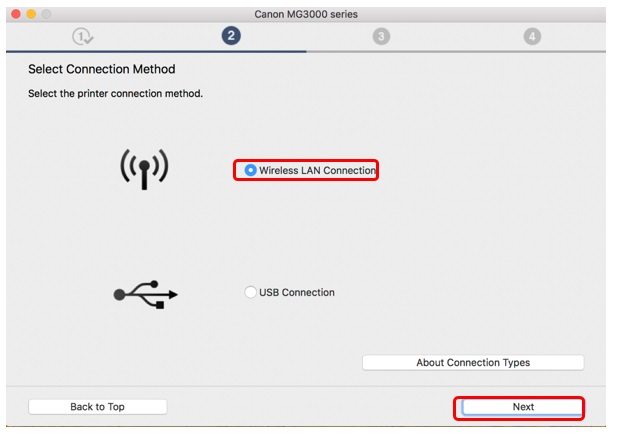
11. Controleer of de printer is ingeschakeld en klik op [Next/Volgende].
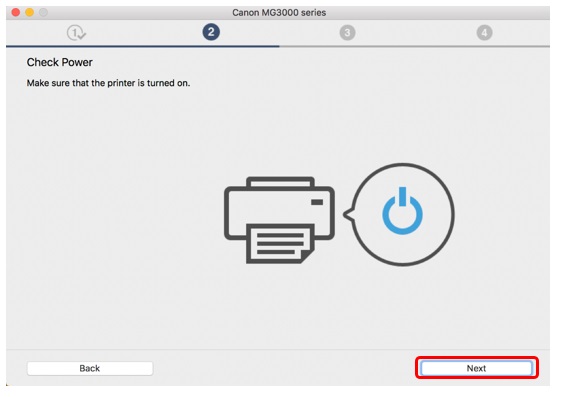
12. De software zoekt naar printers die al zijn geïnstalleerd in uw netwerk.
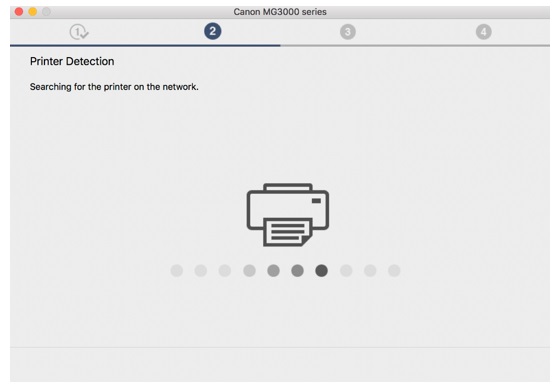
13. Als dit de eerste keer is dat u uw printer installeert, wordt deze niet weergegeven in de lijst.
Zorg dat [Set up the network connection according to the guide/Netwerkverbinding instellen volgens handleiding] is aangevinkt en klik op [Next/Volgende].
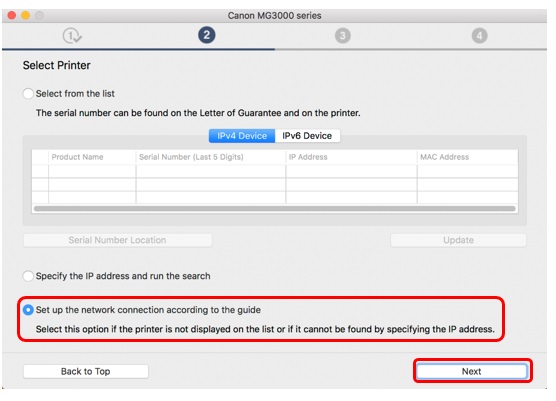
14. De installatiehandleiding wordt geopend en begeleidt u bij het verbindingen van uw printer met uw netwerk via het eenvoudige proces voor wireless verbinding.
Volg de instructies op het scherm zorgvuldig om uw printer voor te bereiden op verbinding.
Klik alleen op Next (Volgende) wanneer de printer overeenkomt met het voorbeeld in het onderstaande schema.
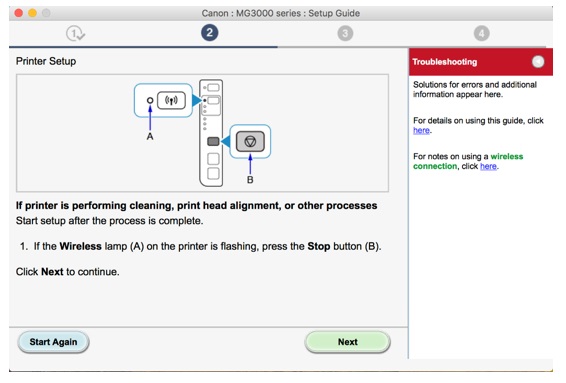
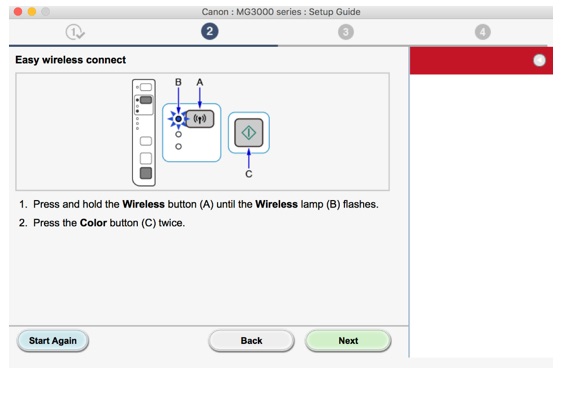
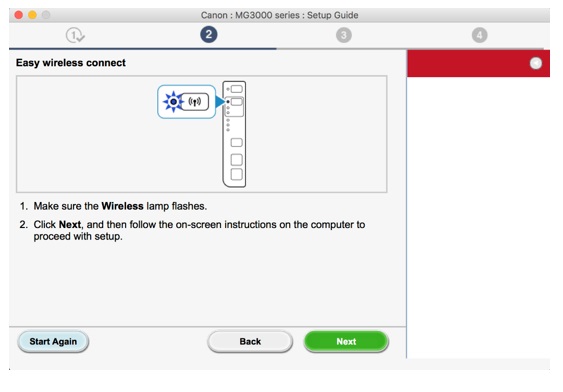
15. De software zal nu tijdelijk de verbinding tussen uw computer en het wireless netwerk verbreken en rechtstreeks verbinding maken met uw printer om de netwerkinstellingen te configureren.
Uw computer wordt automatisch opnieuw verbonden met uw wireless netwerk nadat dit is voltooid.
Klik op [Allow/Toestaan] wanneer het volgende bericht wordt weergegeven.
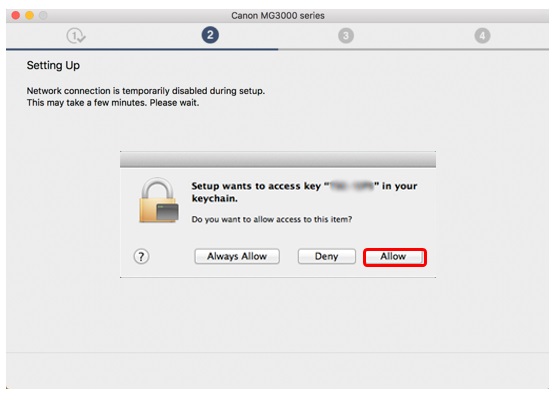
16. Klik op [Next/Volgende] wanneer de verbinding is voltooid.
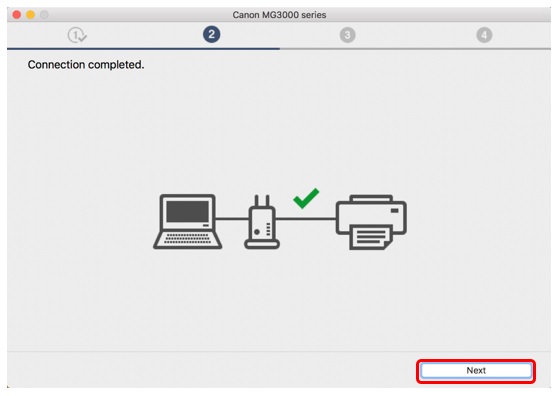
17. De software van het printerstuurprogramma wordt nu geïnstalleerd op uw computer.
Dit duurt slechts enkele minuten.
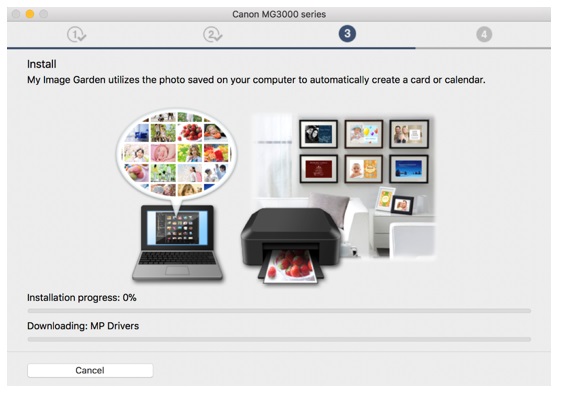
18. De software zal nu tijdelijk de verbinding tussen uw computer en het wireless netwerk verbreken en rechtstreeks verbinding maken met uw printer om de netwerkinstellingen te configureren.
Uw computer wordt automatisch opnieuw verbonden met uw wireless netwerk nadat dit is voltooid.
Klik op [Allow/Toestaan] als het volgende bericht wordt weergegeven.
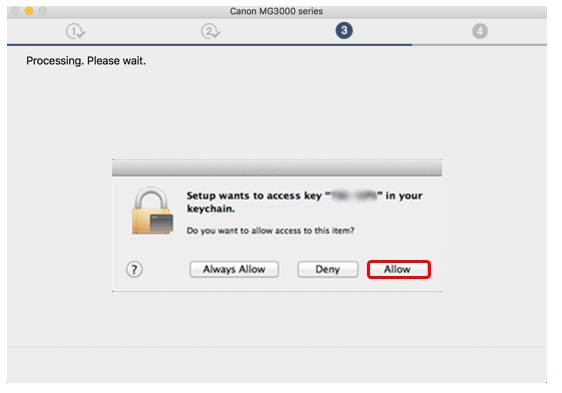
19. Klik op [Add Printer/Printer toevoegen].
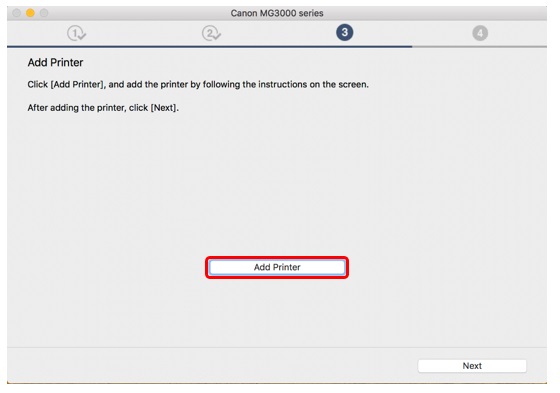
20. Selecteer Canon "MG3000 series" "Bonjour Multifunction" in de lijst en klik op [Add/Toevoegen].
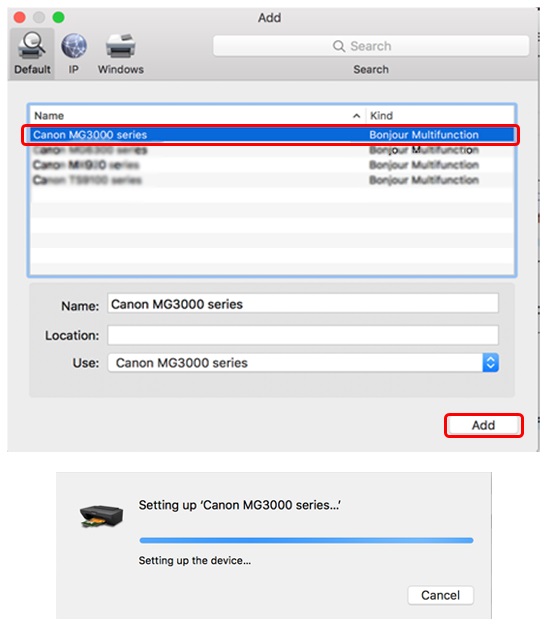
21. Nadat u uw printer hebt toegevoegd, wordt het installatiescherm mogelijk verborgen in de webbrowser. Als dit gebeurt, klikt u op het installatiepictogram van
 in het dock om het scherm opnieuw weer te geven.
in het dock om het scherm opnieuw weer te geven.
Zodra de printer is toegevoegd, klikt u op [Next/Volgende] om door te gaan.
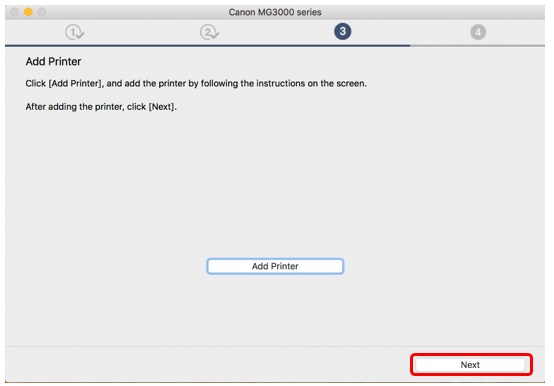
22. Als dit de eerste keer is dat u uw printer installeert, kunt u het beste de printkop uitlijnen. Klik op [Execute/Uitvoeren] om het proces te starten en volg de instructies op het scherm.
Klik op [Next/Volgende] als u de printkop al hebt uitgelijnd.
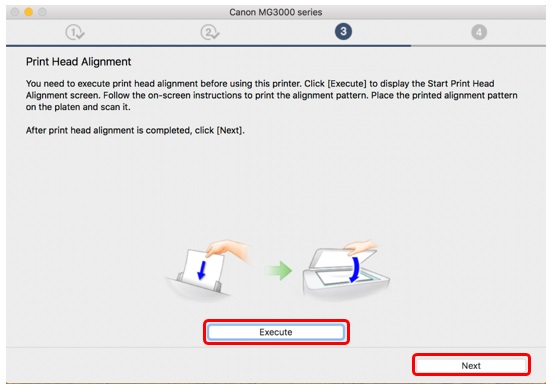
23. Klik op [Start] om een testafdruk uit te voeren en klik op [Print/Afdrukken].
Klik op [Next/Volgende] als de afdruk is geslaagd.
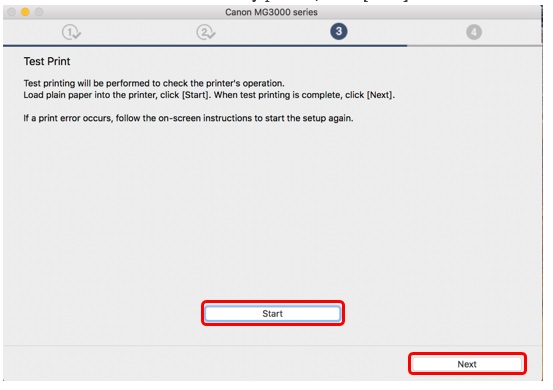
24. De installatie van de printer is nu voltooid.
Klik op [Next/Volgende] om een lijst te bekijken met optionele software die u ook kunt installeren.
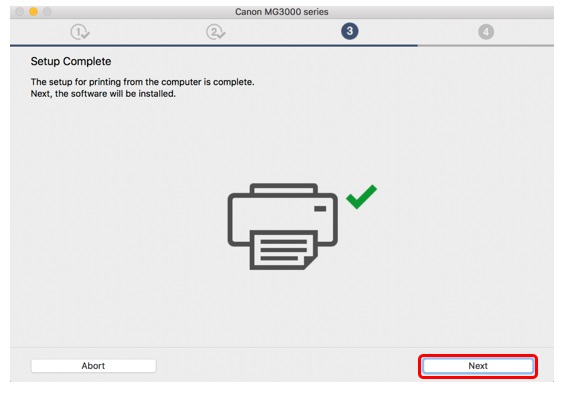
25. Selecteer in de lijst de aanvullende software die u wilt installeren, en klik op [Next/Volgende].
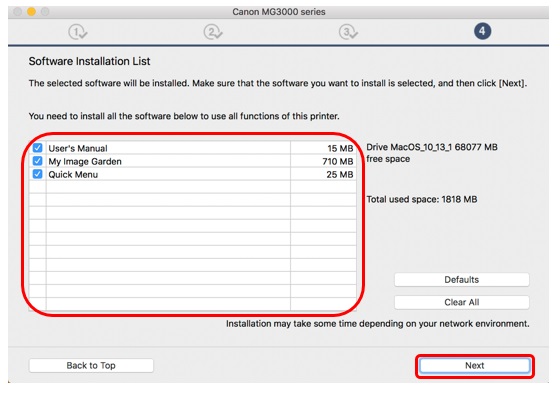
26. Zodra de aanvullende software is geïnstalleerd, wordt een bericht weergegeven over het instellen van uw smartphone of tablet. Klik op [Instructions/Instructies] voor meer informatie over het installeren van uw apparaat of klik op [Next/Volgende] om door te gaan.
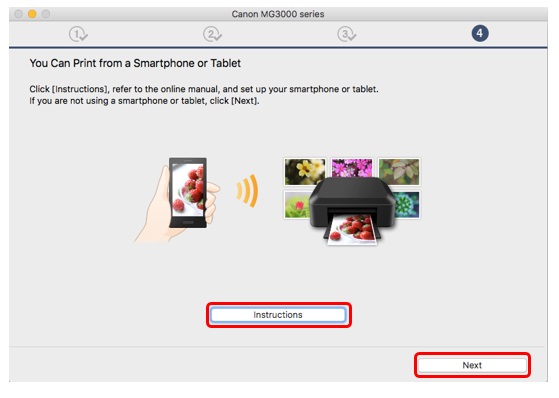
27. Registreer uw printer door op [Next/Volgende] te klikken (dit venster wordt geopend in een webbrowser). U kunt ook op [Skip/Overslaan] klikken.
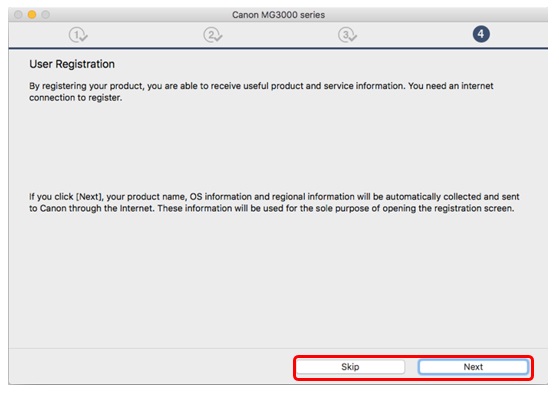
28. Zodra de aanvullende software is geïnstalleerd, klikt u op [Exit/Afsluiten] om de installatie te voltooien.
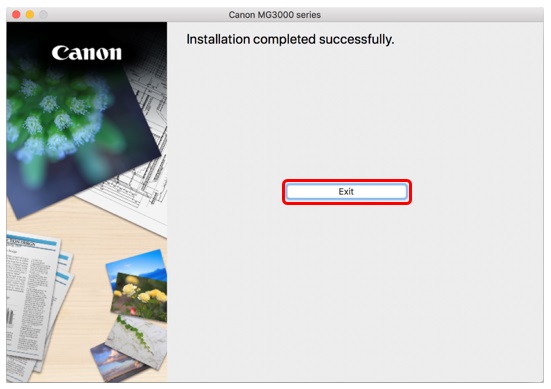
Netwerkinstellingen terugzetten naar fabrieksinstellingen
De netwerkinstellingen van uw printer terugzetten naar de standaardinstellingen Als u uw netwerkinstellingen wilt terugzetten naar de standaardinstellingen, bijvoorbeeld als u uw toegangspunt wijzigt, kunt u dit als volgt doen:
Houd er rekening mee dat door initialisatie alle netwerkinstellingen op het apparaat worden gewist, zodat afdrukken of scannen vanaf een computer via een netwerk wellicht onmogelijk worden totdat de printer opnieuw wordt geconfigureerd met nieuwe netwerkinstellingen.
1. Houd de knop [RESUME/CANCEL / HERVATTEN/ANNULEREN]
 ingedrukt totdat het lampje ALARM
ingedrukt totdat het lampje ALARM  19 keer knippert.
19 keer knippert.2. Laat de knop [RESUME/CANCEL / HERVATTEN/ANNULEREN]
 los.
los.De netwerkinstellingen zijn teruggezet naar de standaardinstellingen.
Raadpleeg nu Wi-Fi installeren (WPS of standaardverbindingsmethoden) voor instructies over het installeren van uw printer in uw Wi-Fi-thuisnetwerk.

